Home ” Windows 10 ” Cómo tomar un montón de fotos rápidamente en Windows 10
Cómo tomar un montón de fotos rápidamente en Windows 10
29
RECOMENDADO: Haga clic aquí para corregir errores de Windows y mejorar el rendimiento del PC
Leerás How to Take a Bunch of Photos Rapidly in Windows 10 applying Photo Burst in Camera which admits scrunch (snap) a bulk of snaps sequentially on a protracted (long) click in this post.
La aplicación Windows 10 Camera está ahora cargada con nuevos elementos que te volverán loco, ya que puedes esperar que estén presentes en los smartphones o iPhones de Windows. Incluso Windows 10 ha ido muy por delante de sus ediciones anteriores. La aplicación Cámara está ahora equipada con un componente adicional como Photo Burst . Le permite capturar múltiples imágenes con una sola pulsación larga del botón. Así que, en este post veremos cómo tomar un montón de fotos rápidamente en Windows 10.
Después de seleccionar la opción Ráfaga de fotos en la aplicación Cámara, podrá capturar varias imágenes con un solo clic. Hasta que y a menos que suelte el botón de la cámara, las imágenes se capturan una tras otra. La aplicación no te restringe con la limitación de imágenes que puedes capturar. Esta función le permite tomar un montón de fotos rápidamente en Windows 10. Cuando elige Ver la colección, se le lleva directamente a la aplicación Fotos, donde puede trabajar directamente en la edición de las mismas si es necesario. De lo contrario, también se almacenan en la carpeta Rollo de cámara de la ubicación de Imágenes. Avancemos ahora hacia los pasos y veamos cómo tomar un montón de fotos rápidamente en Windows 10.
Cómo tomar un montón de fotos rápidamente en Windows 10
- Distribuya el menú Inicio en su pantalla y administre un clic en el botón Todas las aplicaciones .
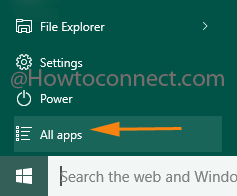
>>Haga su presencia en la sección ” C ” y elija Cámara app.
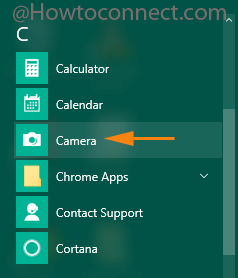
>>Ahora, la aplicación Camera se desplegará en su pantalla. Haga clic en tres puntos visibles en el extremo superior derecho de la aplicación.
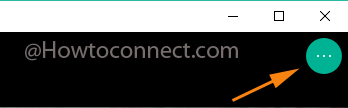
>>Seguir Ajustes .
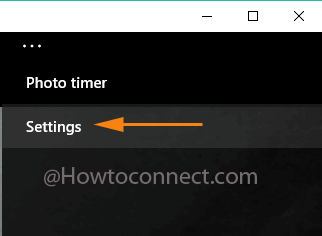
>>Eche un vistazo a la primera opción, Pulse y mantenga pulsado el botón de la cámara .
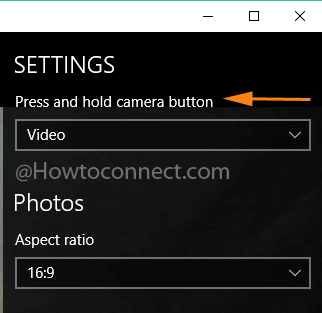
>>Extraer su’ menú y tomar la segunda opción Photo burst
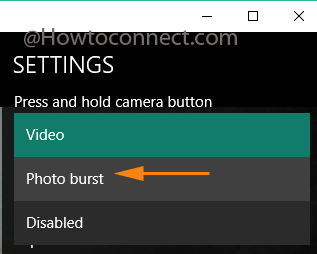
>>Vuelva a la pantalla principal y mantenga presionado el botón Cámara .
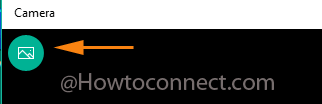
>>Haga clic en el botón Ver colección para obtener todas las imágenes capturadas rápidamente.

>>O busque la carpeta Camera roll para verlos allí.
Esto es realmente rápido y muy interesante cuando no quieres perderte ningún movimiento. Inténtelo y háganos saber cuántas fotos ha conseguido capturar con un solo clic.
RECOMENDADO: Haga clic aquí para corregir errores de Windows





